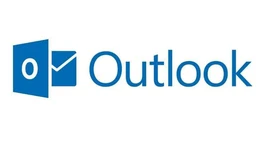Outlook چیست و چه کاربردی دارد؟
Microsoft Outlook یکی از نرمافزارهای قدرتمند مجموعه مایکروسافت آفیس است که برای مدیریت ایمیل، تقویم، مخاطبین و وظایف روزانه استفاده میشود. این نرمافزار به شما امکان میدهد تا ایمیلهای خود را بهصورت سازمانیافته مدیریت کنید، جلسات را برنامهریزی نمایید و با تیمهای خود هماهنگ شوید. آموزش outlook به شما کمک میکند تا از تمامی قابلیتهای این نرمافزار بهرهمند شوید و بهرهوری خود را افزایش دهید.
آموزش حرفه ای outlook نه تنها برای ارسال و دریافت ایمیل، بلکه برای مدیریت تقویم، یادداشتها، وظایف و حتی پیامرسانی داخلی در سازمانها نیز استفاده میشود. این نرمافزار با پشتیبانی از سرویسهای مختلف مانند Exchange Server، Gmail و Yahoo، به یک ابزار همهکاره برای کاربران حرفهای تبدیل شده است.
دانلود و نصب Outlook (راهنمای گامبهگام)
برای شروع کار با Outlook، ابتدا باید نرمافزار را دانلود و نصب کنید. در آموزش نرم افزار outlook، مراحل دانلود از وبسایت مایکروسافت و نصب آن بهصورت گامبهگام توضیح داده میشود. پس از نصب، میتوانید با وارد کردن اطلاعات حساب کاربری خود، از Outlook استفاده کنید.
مراحل دانلود:
- به وبسایت رسمی مایکروسافت مراجعه کنید.
- نسخه مناسب Outlook را انتخاب و دانلود کنید.
- فایل نصبی را اجرا و مراحل نصب را دنبال کنید.
مراحل نصب:
- پس از دانلود، فایل نصبی را اجرا کنید.
- دستورالعملهای روی صفحه را دنبال کنید.
- پس از نصب، Outlook را باز کرده و حساب کاربری خود را اضافه کنید.
نحوه تنظیم ایمیل در Outlook
پس از نصب، اولین قدم آموزش کار با outlook، تنظیم حساب ایمیل است. در این بخش، نحوه افزودن حسابهای مختلف مانند ایمیل سازمانی، Gmail و Yahoo به Outlook آموزش داده میشود. این تنظیمات به شما امکان میدهد تا تمامی ایمیلهای خود را در یک محیط واحد مدیریت کنید.
تنظیم حساب Gmail در Outlook:
در آموزش اوت لوک برای تنظیم حساب جیمیل باید مراحل زیر را دنبال کنید:
- وارد Outlook شوید و به بخش تنظیمات حساب بروید.
- گزینه Add Account را انتخاب کنید.
- آدرس ایمیل و رمز عبور خود را وارد کنید.
- Outlook بهصورت خودکار تنظیمات را انجام میدهد.
تنظیم حساب سازمانی در Outlook:
- اطلاعات سرور ایمیل سازمانی خود را از مدیر IT دریافت کنید.
- این اطلاعات را در بخش تنظیمات حساب وارد کنید.
- پس از تأیید، ایمیلهای سازمانی شما در Outlook نمایش داده میشوند.
ارسال و دریافت ایمیل در Outlook
یکی از اصلیترین کاربردهای Outlook، ارسال و دریافت ایمیل است. در آموزش outlook، نحوه نوشتن ایمیل، ارسال آن به چندین گیرنده، افزودن فایلهای پیوست و مدیریت ایمیلهای دریافتی بهصورت کامل توضیح داده میشود.
ارسال ایمیل:
- روی گزینه New Email کلیک کنید.
- گیرنده، موضوع و متن ایمیل را وارد کنید.
- برای افزودن فایل پیوست، از آیکون کلیپ استفاده کنید.
- روی Send کلیک کنید تا ایمیل ارسال شود.
دریافت ایمیل:
- ایمیلهای جدید بهصورت خودکار در بخش Inbox نمایش داده میشوند.
- برای خواندن ایمیل، روی آن کلیک کنید.
- میتوانید ایمیلها را به پوشههای مختلف منتقل کنید.
مدیریت مخاطبین و تقویم در Outlook
Outlook به شما امکان میدهد تا مخاطبین خود را بهصورت سازمانیافته مدیریت کنید و از تقویم برای برنامهریزی جلسات و رویدادها استفاده نمایید. در آموزش اوت لوک، نحوه افزودن مخاطبین جدید، ایجاد گروههای تماس و تنظیم یادآوریها در تقویم آموزش داده میشود.
مدیریت مخاطبین:
- به بخش Contacts بروید.
- برای افزودن مخاطب جدید، روی New Contact کلیک کنید.
- اطلاعات مخاطب را وارد و ذخیره کنید.
استفاده از تقویم:
- به بخش Calendar بروید.
- برای افزودن رویداد جدید، روی تاریخ مورد نظر دوبار کلیک کنید.
- جزئیات رویداد را وارد و یادآوری تنظیم کنید.
بکاپگیری و بازیابی ایمیلهای Outlook
برای جلوگیری از از دست رفتن اطلاعات مهم، آموزش نرم افزار outlook شامل مراحل بکاپگیری از ایمیلها و بازیابی آنها در صورت نیاز میشود. این بخش به شما کمک میکند تا همیشه از ایمیلهای خود محافظت کنید.
بکاپگیری:
- به بخش File بروید و گزینه Options را انتخاب کنید.
- از بخش Advanced، گزینه Export را انتخاب کنید.
- فایل بکاپ را در محل مورد نظر ذخیره کنید.
بازیابی:
- به بخش File و سپس Open & Export بروید.
- فایل بکاپ را انتخاب و ایمیلها را بازیابی کنید.
حل مشکلات رایج در Outlook
گاهی اوقات کاربران با مشکلاتی مانند عدم دریافت ایمیل یا خطا در ارسال مواجه میشوند. در آموزش outlook، راهحلهای رایج برای این مشکلات ارائه میشود تا بتوانید بهسرعت مشکل خود را برطرف کنید.
مشکلات رایج و راهحلها:
- عدم دریافت ایمیل: بررسی اتصال اینترنت و تنظیمات سرور.
- خطا در ارسال ایمیل: بررسی حجم فایلهای پیوست و محدودیتهای سرور.
- کند بودن Outlook: بهروزرسانی نرمافزار و پاکسازی کش.
مراحل تنظیم ایمیل سازمانی در Outlook
برای کاربران سازمانی، تنظیم ایمیل سازمانی در Outlook بسیار مهم است. در این بخش از آموزش کار با outlook، نحوه وارد کردن اطلاعات سرور و تنظیمات لازم برای اتصال به ایمیل سازمانی آموزش داده میشود.
تنظیمات سرور:
- اطلاعات سرور (مانند آدرس سرور و پورت) را از مدیر IT دریافت کنید.
- این اطلاعات را در بخش تنظیمات حساب Outlook وارد کنید.
- پس از تأیید، ایمیلهای سازمانی شما در Outlook نمایش داده میشوند.
نحوه افزودن امضا به ایمیلهای Outlook
افزودن امضا به ایمیلها یکی از قابلیتهای حرفهای Outlook است. در آموزش برنامه outlook، نحوه ایجاد و تنظیم امضای شخصی یا سازمانی بهصورت گامبهگام توضیح داده میشود.
مراحل افزودن امضا:
- به بخش File و سپس Options بروید.
- گزینه Mail و سپس Signatures را انتخاب کنید.
- امضای خود را ایجاد و برای ایمیلها تنظیم کنید.
تنظیم پاسخ خودکار در Outlook
اگر به دلایلی مانند مسافرت یا مرخصی نمیتوانید به ایمیلها پاسخ دهید، میتوانید از پاسخ خودکار استفاده کنید. در آموزش رایگان outlook، نحوه تنظیم پاسخ خودکار برای ایمیلهای دریافتی آموزش داده میشود.
مراحل تنظیم پاسخ خودکار:
- به بخش File و سپس Automatic Replies بروید.
- پاسخ خودکار را فعال و متن مورد نظر را وارد کنید.
- محدوده زمانی برای پاسخ خودکار تنظیم کنید.
اتصال Outlook به Gmail و دیگر سرویسها
Outlook از سرویسهای مختلفی مانند Gmail، Yahoo و iCloud پشتیبانی میکند. در آموزش نرم افزار outlook، نحوه اتصال این سرویسها به Outlook و مدیریت ایمیلهای آنها بهصورت کامل توضیح داده میشود.
اتصال به Gmail:
به بخش File و سپس Add Account بروید.
آدرس ایمیل و رمز عبور Gmail خود را وارد کنید.
Outlook بهصورت خودکار تنظیمات را انجام میدهد.
افزایش امنیت و جلوگیری از اسپم در Outlook
امنیت ایمیلها یکی از مهمترین موضوعات در آموزش outlook است. در این بخش، روشهایی مانند فعالسازی فیلتر اسپم، استفاده از رمز عبور قوی و جلوگیری از فیشینگ آموزش داده میشود تا ایمیلهای شما همیشه در امان باشند.
افزایش امنیت:
- فیلتر اسپم: ایمیلهای ناخواسته را بهصورت خودکار فیلتر کنید.
- رمز عبور قوی: از رمز عبور پیچیده و دو مرحلهای استفاده کنید.
- جلوگیری از فیشینگ: لینکها و فایلهای مشکوک را باز نکنید.
با دنبال کردن این آموزش کامل outlook، میتوانید بهصورت حرفهای از این نرمافزار استفاده کنید و بهرهوری خود را افزایش دهید. اگر به دنبال دوره آموزش outlook هستید، همین حالا شروع کنید و از قابلیتهای بینظیر این نرمافزار بهرهمند شوید!
آموزش Outlook در مکتبخونه
مکتبخونه، به عنوان یکی از بزرگترین پلتفرمهای آموزش آنلاین در ایران، دورههای جامعی را برای آموزش Outlook 2019 و آموزش Outlook 2016 ارائه میدهد. این دورهها بهصورت ویدیویی و گامبهگام طراحی شدهاند و تمامی مباحث از سطح مبتدی تا پیشرفته را پوشش میدهند. در این دورهها، شما با نحوه مدیریت ایمیلها، تنظیم تقویم، مدیریت مخاطبین و بسیاری از قابلیتهای حرفهای Outlook آشنا میشوید. همچنین، امکان دانلود آموزش Outlook بهصورت آفلاین نیز وجود دارد تا در هر زمان و مکان بتوانید از محتوای آموزشی استفاده کنید.
اگر میخواهید بهصورت حرفهای از Outlook استفاده کنید و بهرهوری خود را افزایش دهید، همین حالا به مکتبخونه مراجعه کنید و در دورههای آموزش اوت لوک ثبتنام کنید. با شرکت در این دورهها، نه تنها مهارتهای خود را ارتقا میدهید، بلکه گواهی معتبر پایان دوره نیز دریافت خواهید کرد. فرصت را از دست ندهید و یادگیری Outlook را از امروز شروع کنید!
همچنین در مکتب خونه انواع دوره آموزش آفیس دیگر اعم از آموزش اکسل، آموزش اکسس، آموزش ورد و آموزش پاورپوینت به عنوان مکمل آموزش اوت لوک موجود است.